Win7系統C盤怎么擴容|Win7 C盤滿了怎么擴容
- 2021-06-24 09:55:57 分類:幫助
C盤,也就是安裝系統的盤,通常在重裝系統前就已經分好區,但是有些用戶在給C盤分區的時候,分小了,所以想擴容一下C盤。這篇文章是本站給大家帶來的Win7系統C盤擴容方法(適用于XP、Win7、Win8/8.1、Win10系統。

方法/步驟:
桌面右鍵點擊計算機,在打開的菜單項中,選擇管理;

計算機管理窗口,左側點擊存儲下的磁盤管理;

我這里的電腦,一共有三個分區,C盤是主分區,擴展分區中分別有D盤和E盤兩個邏輯分區;

右鍵點擊C盤,在打開的菜單項中,可以查看到擴展卷是灰色不可用狀態,因此還需要進行其他的設置,要不然,會無法擴展C盤的空間;

為什么擴展卷是灰色的不可用狀態?
擴展空間只能從相鄰的分區進行擴展,不能隔開一個磁盤進行擴展,并且擴展的分區必須和相鄰的分區【分區類型】相同。C盤是主分區,而相鄰的D盤是邏輯分區,所以現在C盤無法擴展空間。
因此這一步,需要把邏輯分區刪除(資料一定要備份好)。E盤上,點擊右鍵,在打開的菜單項中,選擇刪除卷,然后會打開刪除簡單卷窗口,點擊是確定刪除;


同樣的,把邏輯分區D盤也刪除。D盤和E盤邏輯分區都刪除,還要在可用空間上點擊右鍵,在打開的菜單項中,選擇刪除分區;

刪除后的擴展分區,會變成未分配空間;
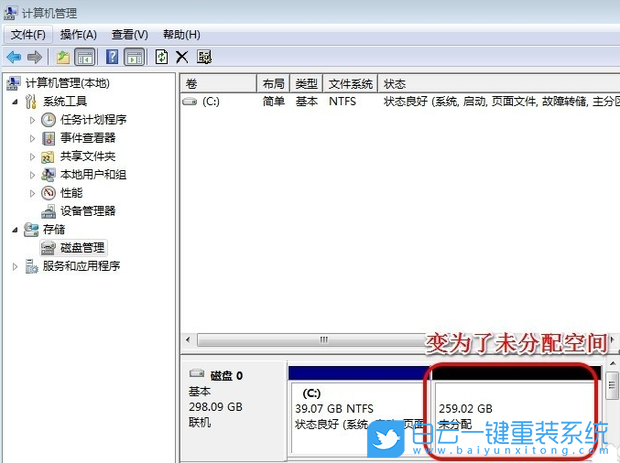
這一次,右鍵點擊C盤,在打開的菜單項中,就可以點擊擴展卷了;

使用擴展卷向導給C盤分配空間;

根據提示操作,然后點擊下一步;

最后,點擊完成即可;

這時候C盤就已經無損的增加了10G的空間;


Win10系統發布者不受信任怎么辦,如何解決有用戶反映說,在使用win10系統時,想要打開某些程序,卻提示發布者并不被信任,提示說為了對計算機進行保護已經阻止此

恢復win10系統源文件命令有哪些|Dism命令使用教程電腦隨著使用時間的變長,而變得更加容易出現一些問題,比如因為源文件出現變化,就容易導致電腦的資源管理器出現卡頓



